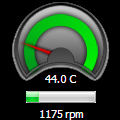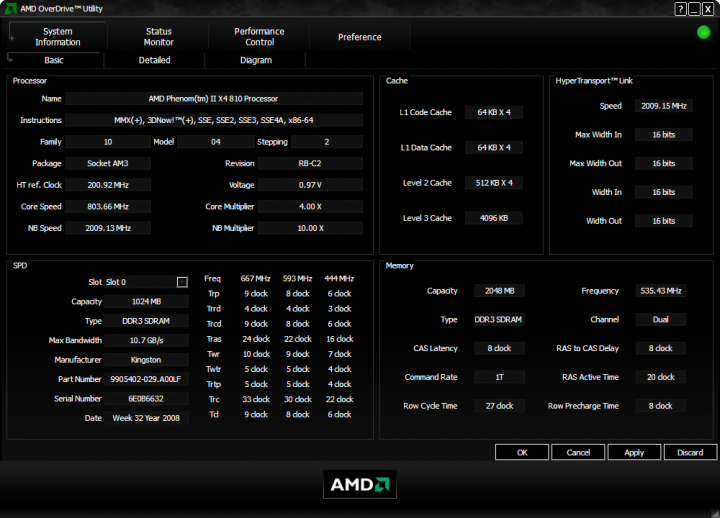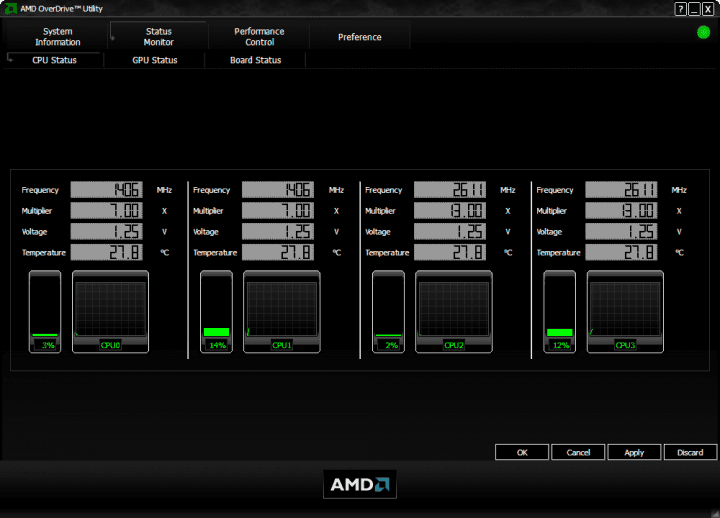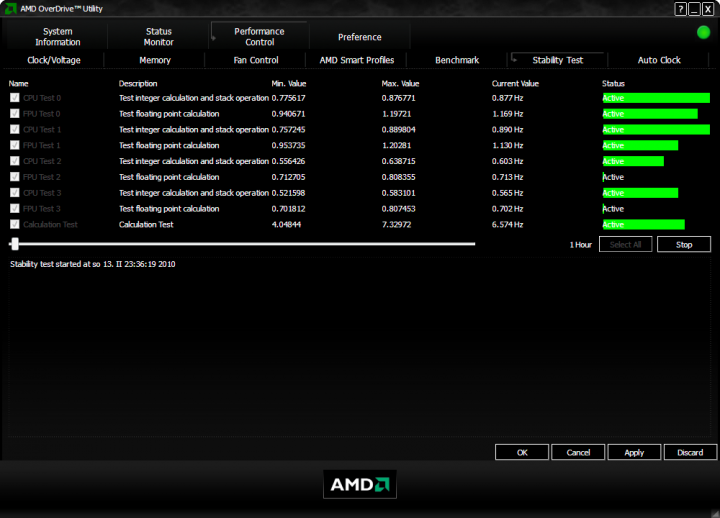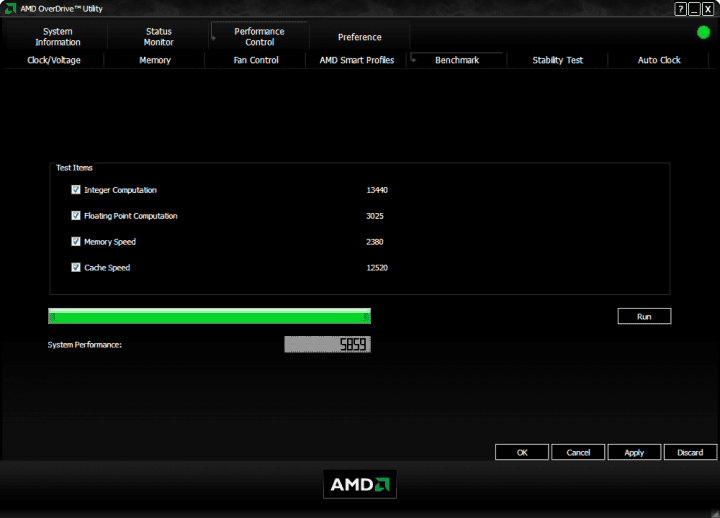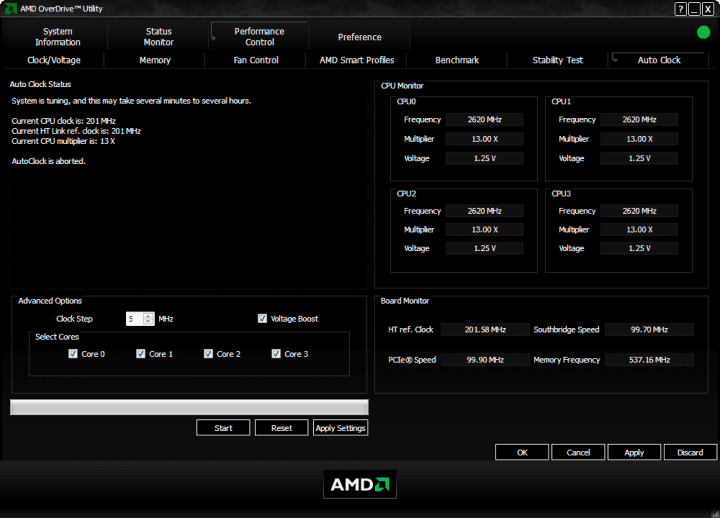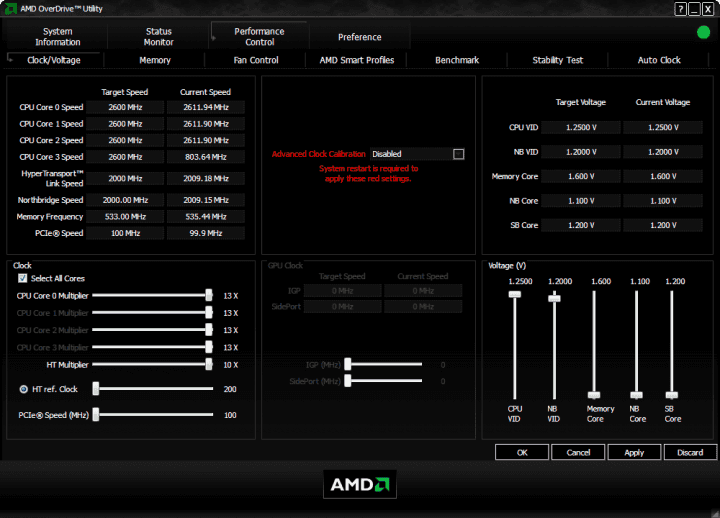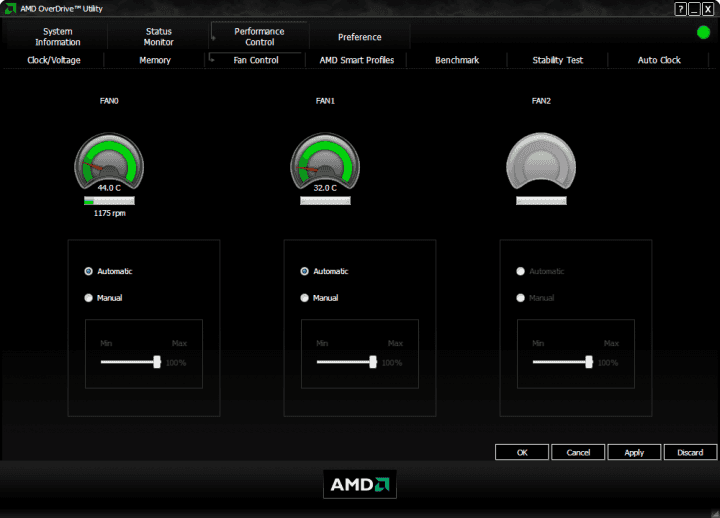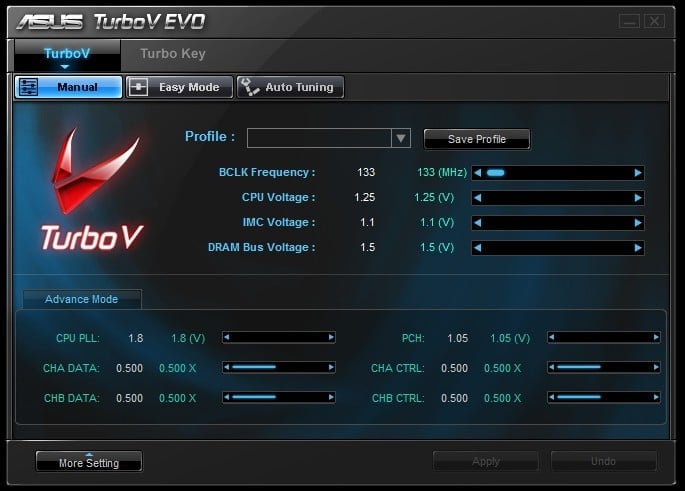Kde získat AMD Overdrive
Aplikaci AMD Overdrive získáte zdarma přímo ze stránek výrobce procesoru, tedy game.amd.com. Poslední verze 3.0 doznala oproti předchozím několik změn, takže si postup přetaktování ukážeme právě na ní. Po instalaci a spuštění se vám ukáže velké okno, kde jsou v jednotlivých částech zobrazeny informace o osazeném procesoru a pamětech.
Status Monitor
Nás ale bude více zajímat záložka Status Monitor, kde se dozvíte informace o aktuální teplotě procesoru, jeho napětí, násobiči a frekvenci. Abyste mohli procesor dobře taktovat, je nutné mít dostatečné chlazení. To poznáte podle teploty procesoru v zátěži, či těsně po ní. Pro taktování jsou nejlepší procesory ze série Black Edition, které mají zcela odemčený násobič (Multiplier). Díky tomu lze procesor taktovat jen jeho změnou bez nutnosti měnit frekvence ostatních komponent.
Stability test
Před samotným taktováním je vždy dobré vyzkoušet stabilitu počítače. K tomu slouží položka Stability test v záložce Performance Control. Zdejší test vyzkouší stabilitu procesoru, což nám ale pro naše účely zcela postačuje. Zaškrtněte všechny položky (Select All) a pak klepněte na Start. Nechejte test jet alespoň pět minut a poté se rychle podívejte na záložku Status Monitor. Pokud je teplota procesoru těsně po zátěži do 50 °C, můžete zkusit taktovat. V opačném případě to znamená, že nemáte příliš výkonné chlazení a do taktování byste se raději pouštět neměli.
Změření výkonu systému
Abyste si udělali představu o nárůstu výkonu při přetaktování, můžete si v AMD Overdrive změřit výkon stávajícího systému. K tomu slouží záložka Benchmark, kde spustíte jednoduchý test. Ten vám po skončení ukáže jedno finální číslo, které si někam opište. Po přetaktování zkuste Benchmark spustit znovu a měli byste poznat výkonnostní nárůst podle zvýšení výsledku testu.
Automatické taktování
AMD Overdrive obsahuje i funkci pro automatické přetaktování systému, kterou najdete v záložce Performance Control. Zde najděte položku Auto Clock, kde můžete zkusit své štěstí ihned po klepnutí na tlačítko Start. Rychlejších a vyšších výsledků pak dosáhnete, pokud zvednete položku Clock Step z původního jednoho alespoň na 3 MHz a zaškrtnete položku Voltage Boost. Tím bude automatické přetaktování postupovat po 3MHz krocích a zároveň i zvýší napětí na procesoru, což zlepšuje odolnost při přetaktování. Po přetaktování ještě doporučuji vše ověřit dlouhým (alespoň hodinovým) Stability Testem.
Manuální taktování
Pokud se vám výsledky automatického taktování příliš nezamlouvají, můžete zkusit taktovat ručně. K tomu slouží záložka Performance Control a její položka Clock/Voltage. Zde je dobré před taktováním zvýšit napětí procesoru (CPU VID) z původní hodnoty 1,25 V na například 1,35 V. Tím se zvýší odolnost při taktování . Pokud máte procesor ze série Black Edition, tak můžete zvýšit násobič procesoru (CPU Core 0 Multiplier). Doporučuji zvedat jej postupně a vždy vše ověřit Stability Testem. Pokud takový procesor nemáte, budete muset zvedat frekvenci sběrnice, zde reprezentovanou položkou HT ref. Clock. Zvyšujte po malých krocích (3–5 MHz) a nastavenou frekvenci vždy ověřte Stability Testem. Až začne docházet k zatuhávání systému a jeho restartům, tak jste již narazili na limit systému. Vraťte frekvenci o několik stupňů zpět a vše ověřte testem. Tím byste měli dosáhnout maximálního přetaktování procesoru.
Regulace větráků
AMD Overdrive nemusí sloužit ale jen k taktování, ale i k regulaci větráčků. Stačí navštívit záložku Fan Control, kde uvidíte rychlost právě připojených větráčků. Po přepnutí na položku Manual budete moci posuvníkem jednoduše jejich rychlost regulovat.
Asus Turbo V, Gigabyte EasyTune a další
Nástrojů na taktování v prostředí Windows je samozřejmě celá řada. Mezi nejpovedenější pak patří Turbo V, který ke svým základním deskám dodává Asus. I zde můžete vyzkoušet automatické taktování, nebo zkusit vše nastavit samostatně. Měnit můžete násobiče, frekvence i napětí. Zkrátka vše, co k taktování potřebujete.
Podobný nástroj vyvinul i další výrobce desek, společnost Gigabyte. Jmenuje se EasyTune a nabízí i docela odvážné automatické přetaktování stiskem jediného tlačítka. Ochuzeni nejsou ani majitelé mnoha dalších základních desek od výrobců jako MSI, DFI či kupříkladu Biostar. Správný nástroj hledejte na stránkách výrobce vaší desky, obyčejně v sekcích Podpora (Support), Ke stažení (Download) nebo Nástroje (Utilities).